Win8.1查询本机局域网IP地址的详细步骤(图文)
更新日期:2024-03-20 16:03:12
来源:网友投稿
手机扫码继续观看

Win8.1系统会创建局域网共享数据文件,相信大家都不会陌生了,有些朋友可能需要快速知道自己的局域网IP地址,但是不知道如何查询本机的IP地址?为帮助用户能快速查看到本机局域网IP地址,下面教程和大家图文分享Win8.1查询本机局域网IP地址的详细步骤。
具体查看方法:
1、点Win8桌面左下角的“开始”;

2、用鼠标左键点Win8桌面右上角的“搜索”图标;

3、在查找框内输入“cmd”传统命令,然后点击键盘的回车键,或用鼠标左键单击选择查找到的“命令提示符”;

4、在的桌面会弹出一个黑色的窗口,这个窗口就是cmd命令窗口。在弹出的窗口闪动的光标处输入查找语言;
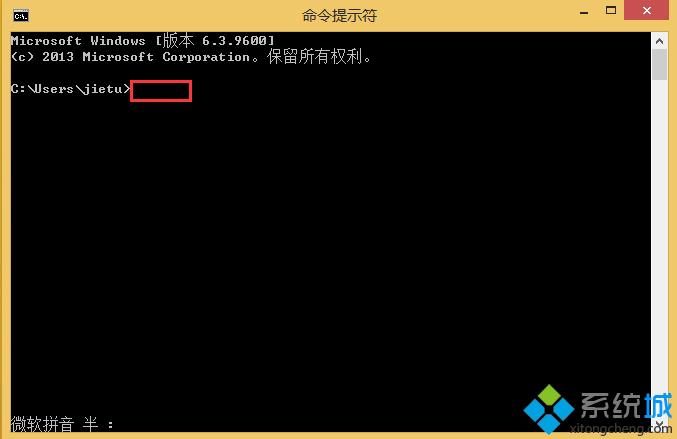
5、输入ipconfig(此命令简单理解就是查找本机IP的cmd语言命令),然后点键盘上的“回车”;

6、点“回车键”后,cmd命令窗口就会弹出一系列数据。在红色的方框处就是本机的IP地址。是不是简单又方便。如果有兴趣的朋友当然也可以对其它数据进行分析。
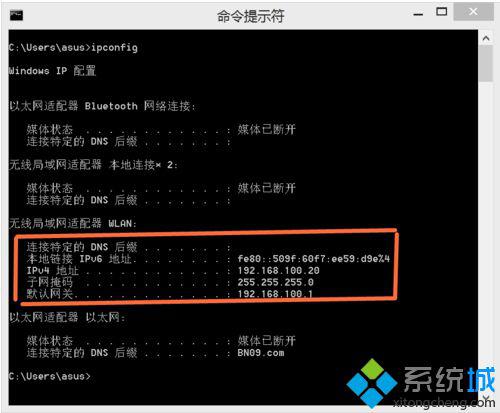
以上就是Win8.1查询本机局域网IP地址的详细步骤,方法很简单,我们只需要打开命令提示符,之后输入ipconfig回车即可知道本机局域网IP地址。
该文章是否有帮助到您?
常见问题
- monterey12.1正式版无法检测更新详情0次
- zui13更新计划详细介绍0次
- 优麒麟u盘安装详细教程0次
- 优麒麟和银河麒麟区别详细介绍0次
- monterey屏幕镜像使用教程0次
- monterey关闭sip教程0次
- 优麒麟操作系统详细评测0次
- monterey支持多设备互动吗详情0次
- 优麒麟中文设置教程0次
- monterey和bigsur区别详细介绍0次
系统下载排行
周
月
其他人正在下载
更多
安卓下载
更多
手机上观看
![]() 扫码手机上观看
扫码手机上观看
下一个:
U盘重装视频












